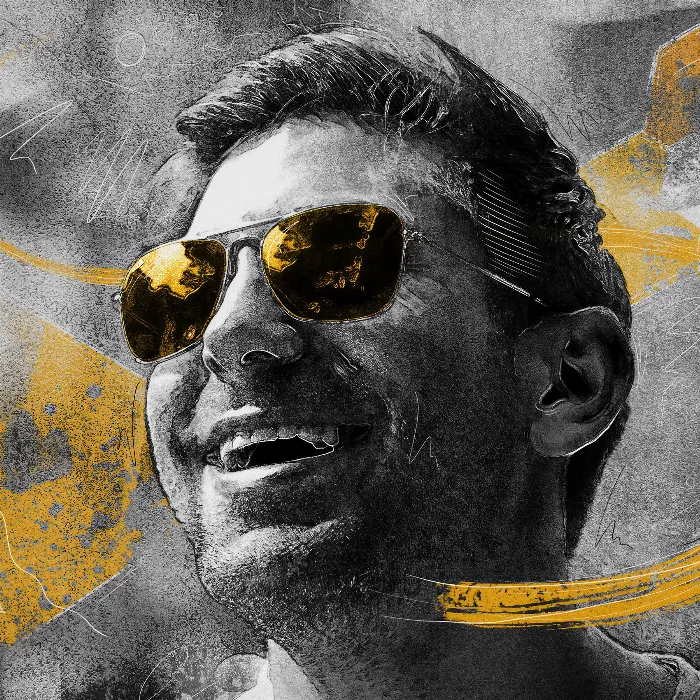Obdelava portretov je lahko kreativen izziv, ki zahteva tako tehnične veščine kot umetniški izraz. V tem priročniku se boš naučil, kako z učinki in skicami v Photoshopu ustvariti osupljivo kompozicijo. Poglejmo podrobneje korake, s katerimi bomo sliko naredili bolj živahno in privlačno, tako da bomo kreativno uporabili barve in oblike.
Najpomembnejši vpogledi
- Uporaba skic lahko portretu doda dinamičen in kreativen pridih.
- Čez vaje lahko učinkovito vključite elemente in jih prikažete za drugimi objekti.
- Barvne korekcije in dodajanje šuma lahko izboljšajo celotno sliko in ustvarijo harmoničen videz.
Navodila po korakih
Ustvarjanje skic
Najprej poskrbi za nekaj oblikovalskih elementov, torej skic, ki jih želiš dodati na sliko. Ustvari novo skupino in jo poimenuj „Črtanje“. Znotraj te skupine ustvari novo prazno plast, ki naj se prav tako imenuje „Črtanje“. Izberi ustrezen čopič, na primer grob svinčnik. Te lahko pogosto najdeš na internetu, in ti dajejo sliki individualen značaj.
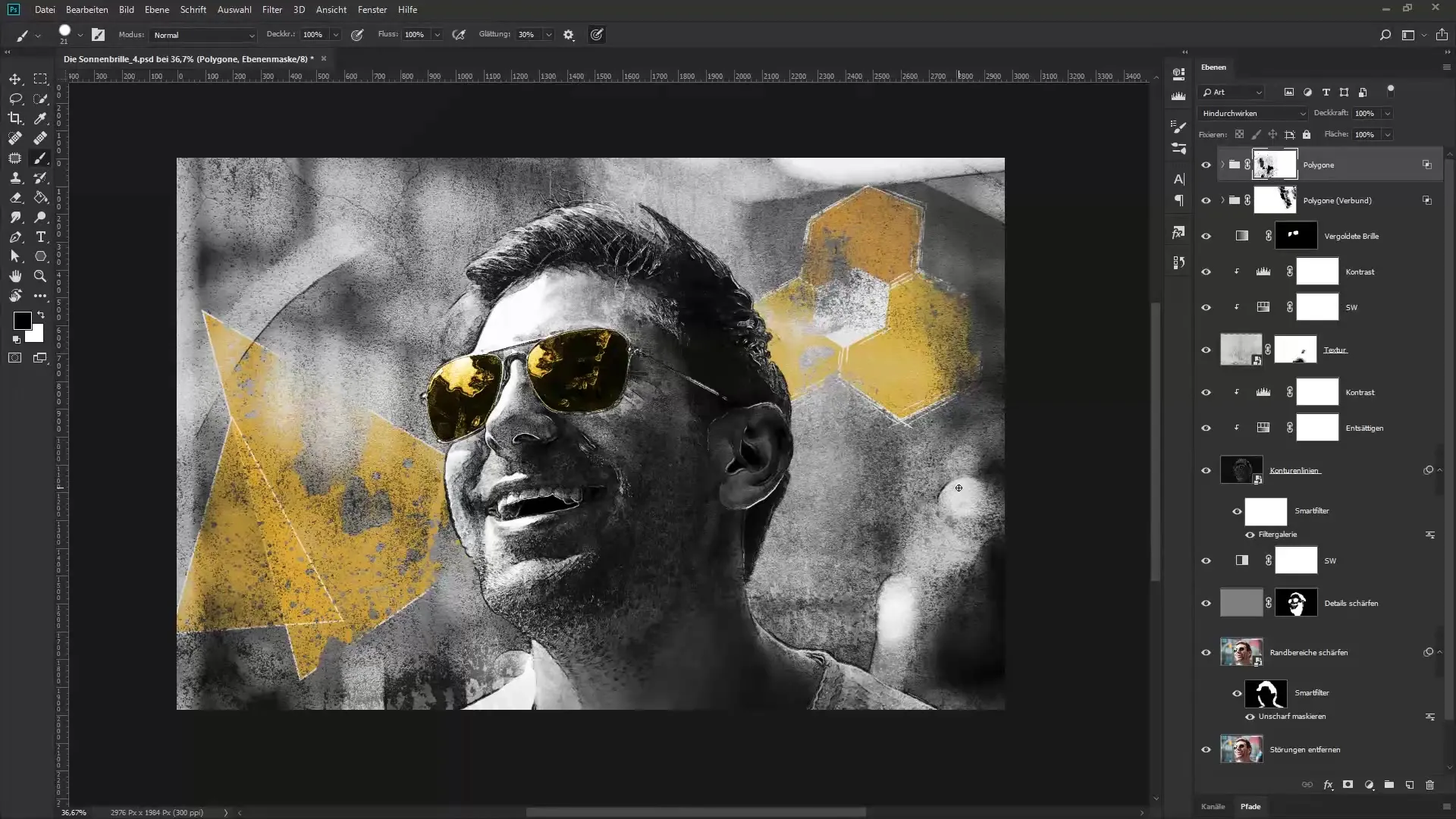
Prilagajanje nastavitev čopiča
Preko nastavitev čopiča lahko povečaš razpršenost čopiča, da dosežeš dinamične učinke. Kot barvo spredaj izberi živahno sončno rumeno, ki bo osvetlila sliko. To lahko vneseš ročno ali izbereš neposredno na sliki.
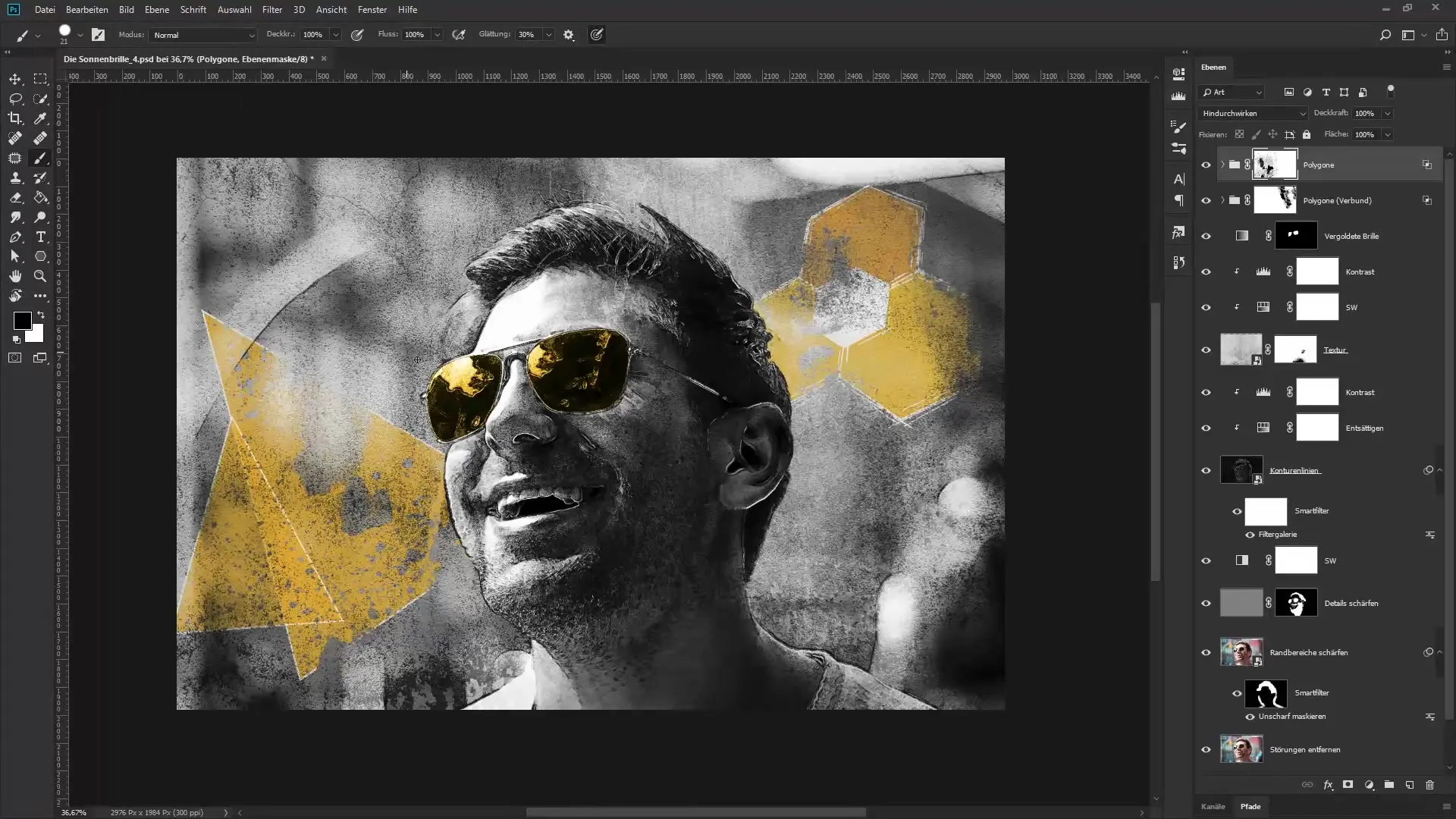
Slikanje s čopičem
Zdaj si na prazni plasti in lahko začneš slikati. Pazi, da se debelina črte spreminja glede na pritisk na tvojo grafično tablico – to prinaša živahnost v sliko. Večkrat naslikaj čez sliko, da dinamično vključiš črtanje v sliko. Morda bo potrebnih nekaj poskusov, da dosežeš želeni rezultat.
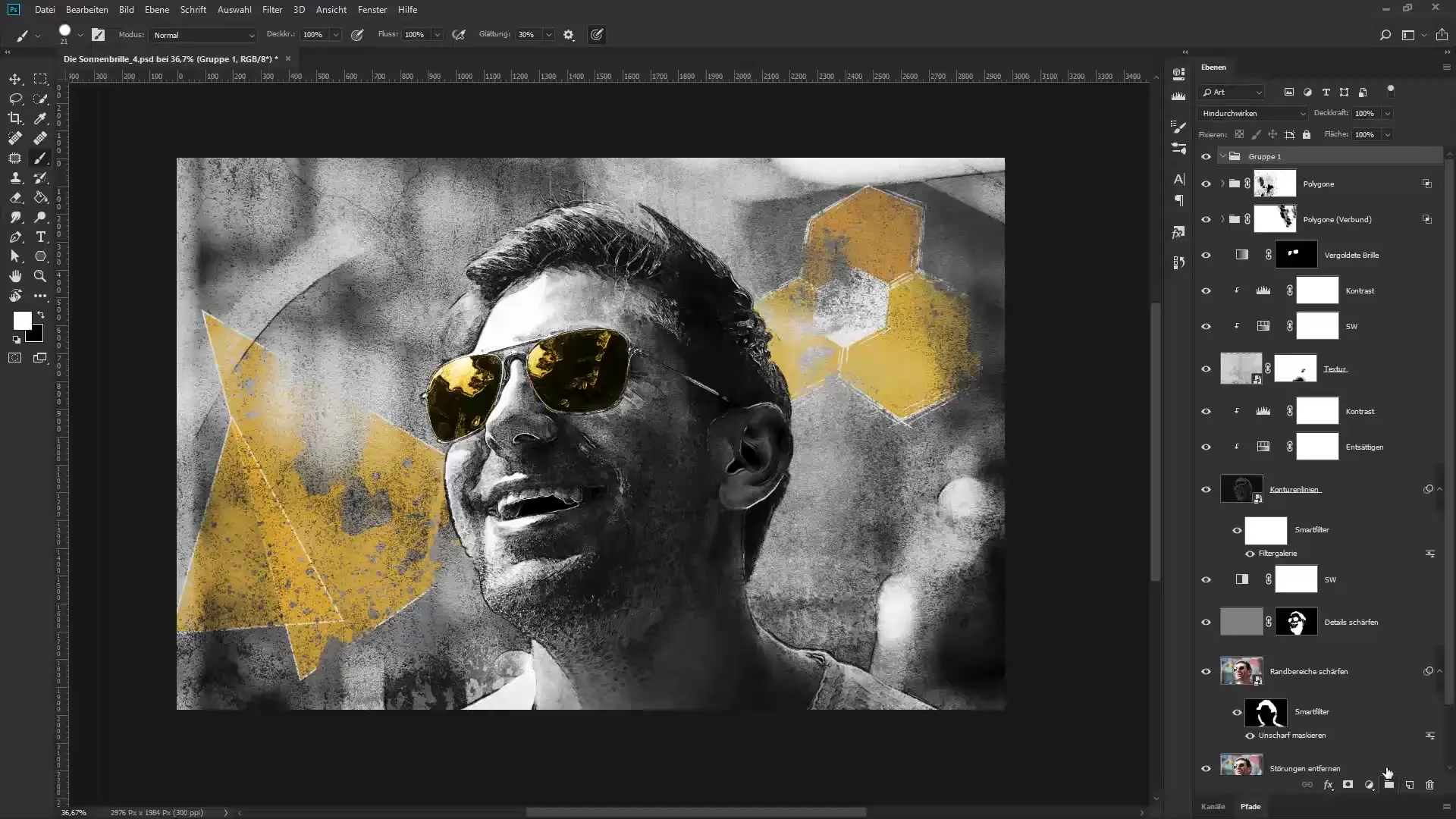
Maskiranje področij
Potem ko si ustvaril črtanje, maskiraj tisto področje, kjer naj bi črtanje potekalo za osebo. Izberi običajen čopič in poskrbi, da je črna izbrana kot barva spredaj. Povečaj sliko in odstrani tiste dele, ki jih ne želiš videti. Z uporabo tipke X lahko preklapljaš med sprednjo in ozadjem barvo, da izvedeš prilagoditve.
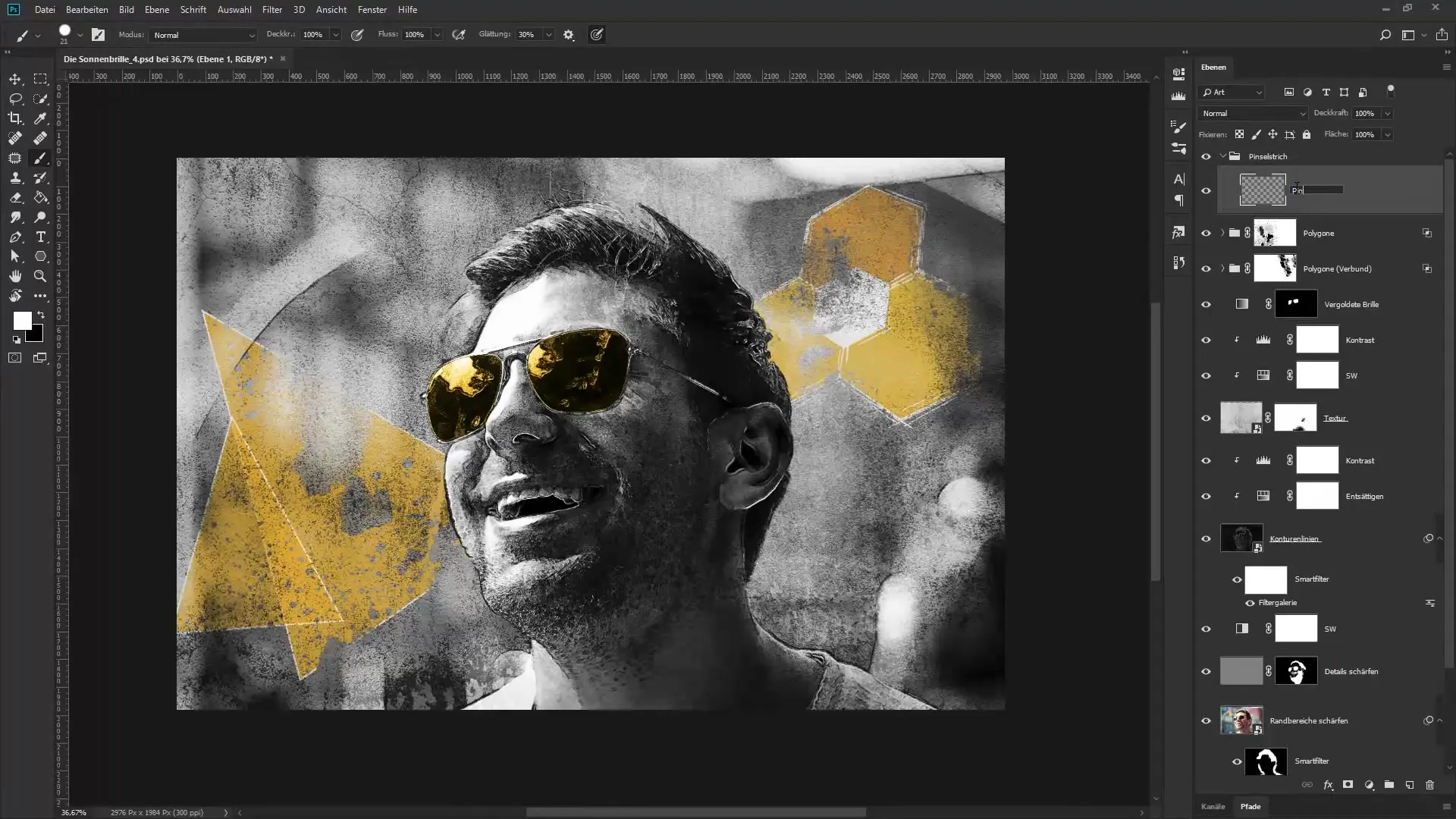
Dodajanje finih skic
Zdaj želiš naslikati fino, belo črto čez črtanje. Za to izberi novo prazno plast v skupini „Skice“ in poskrbi, da je bela sprednja barva. Čopič lahko nastaviš na manjšo velikost in tako dodajaš skice na različnih področjih slike, da sliko popestriš.
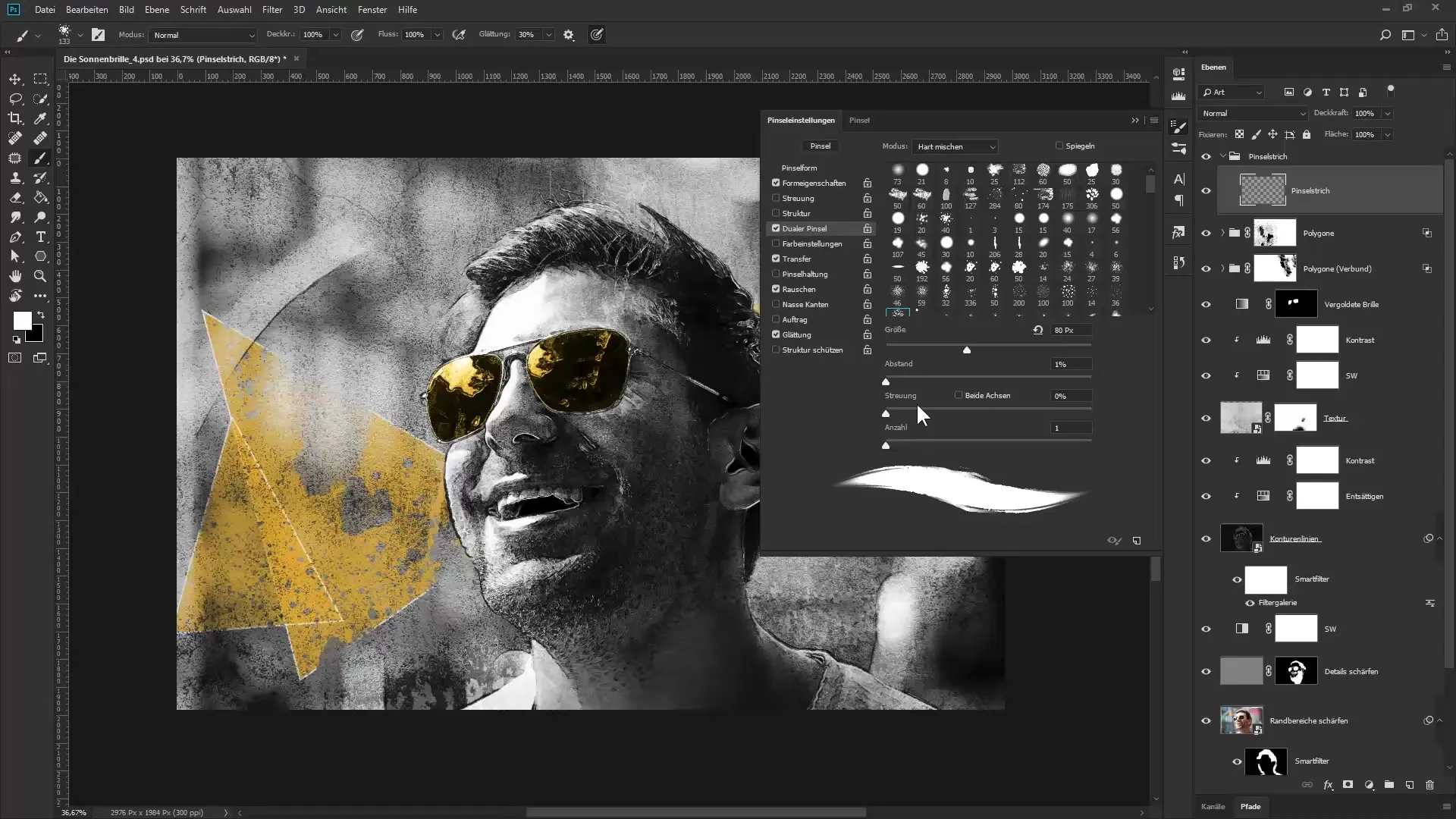
Integriranje dodatnih skic
Lahko uporabiš tudi črne skice, da ustvariš kontraste. Poskrbi, da ustrezno preklopiš sprednjo barvo in začni slikati druge skice. Pomembno je ustvariti harmoničen celoten izgled. Pazi, da skice podpirajo kompozicijo slike.
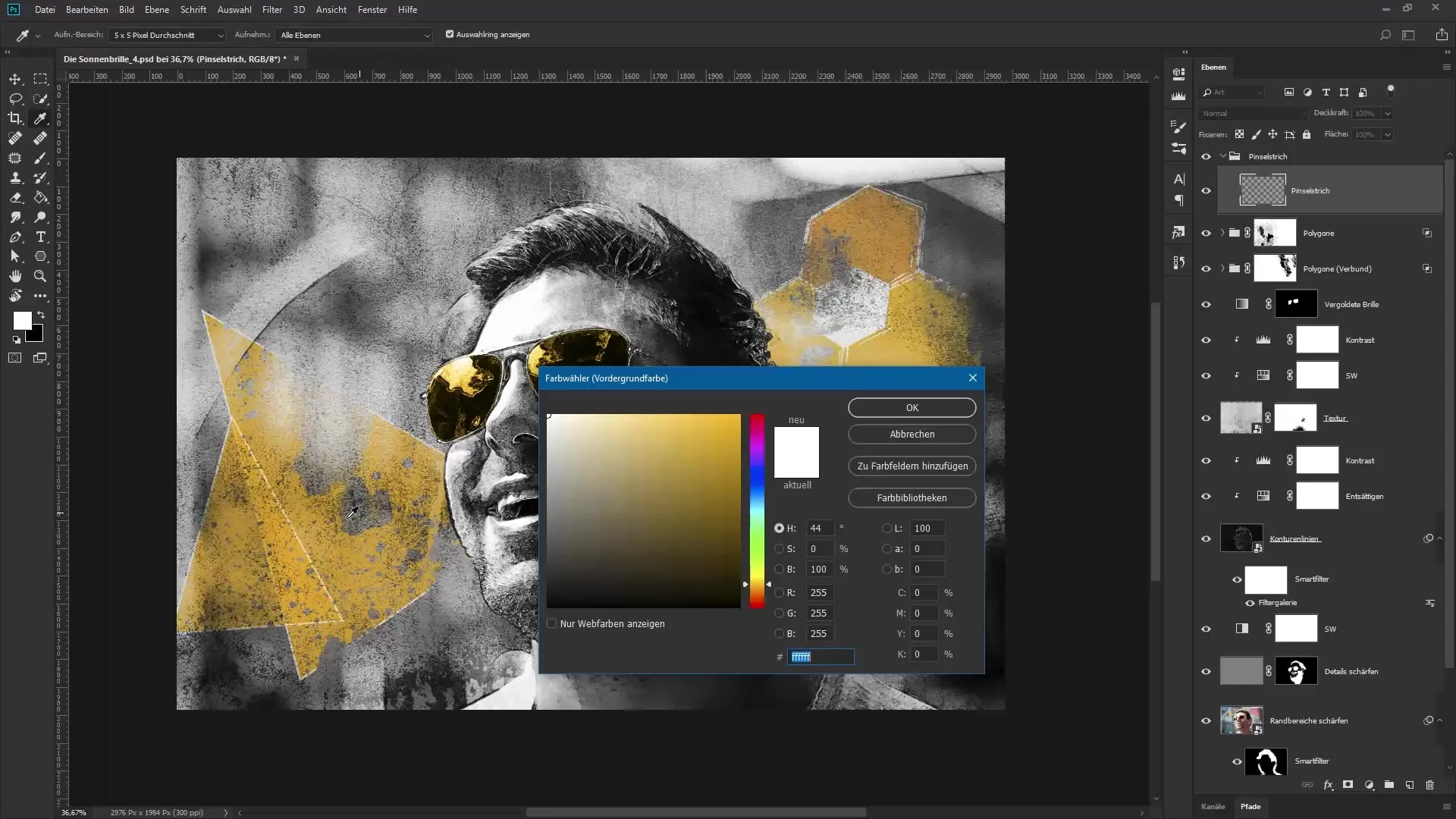
Zaključitev kompozicije
Da zaključiš svojo kompozicijo, ustvari novo plast, ki združuje vse predhodne spremembe. Uporabi kombinacijo tipk Ctrl + Shift + Alt + E. Poimenuj to plast „ostrenje in rob“ in jo pretvori v pametni objekt. Zdaj lahko sliko subtilno ostreš tako, da uporabiš filter Zaostritev.
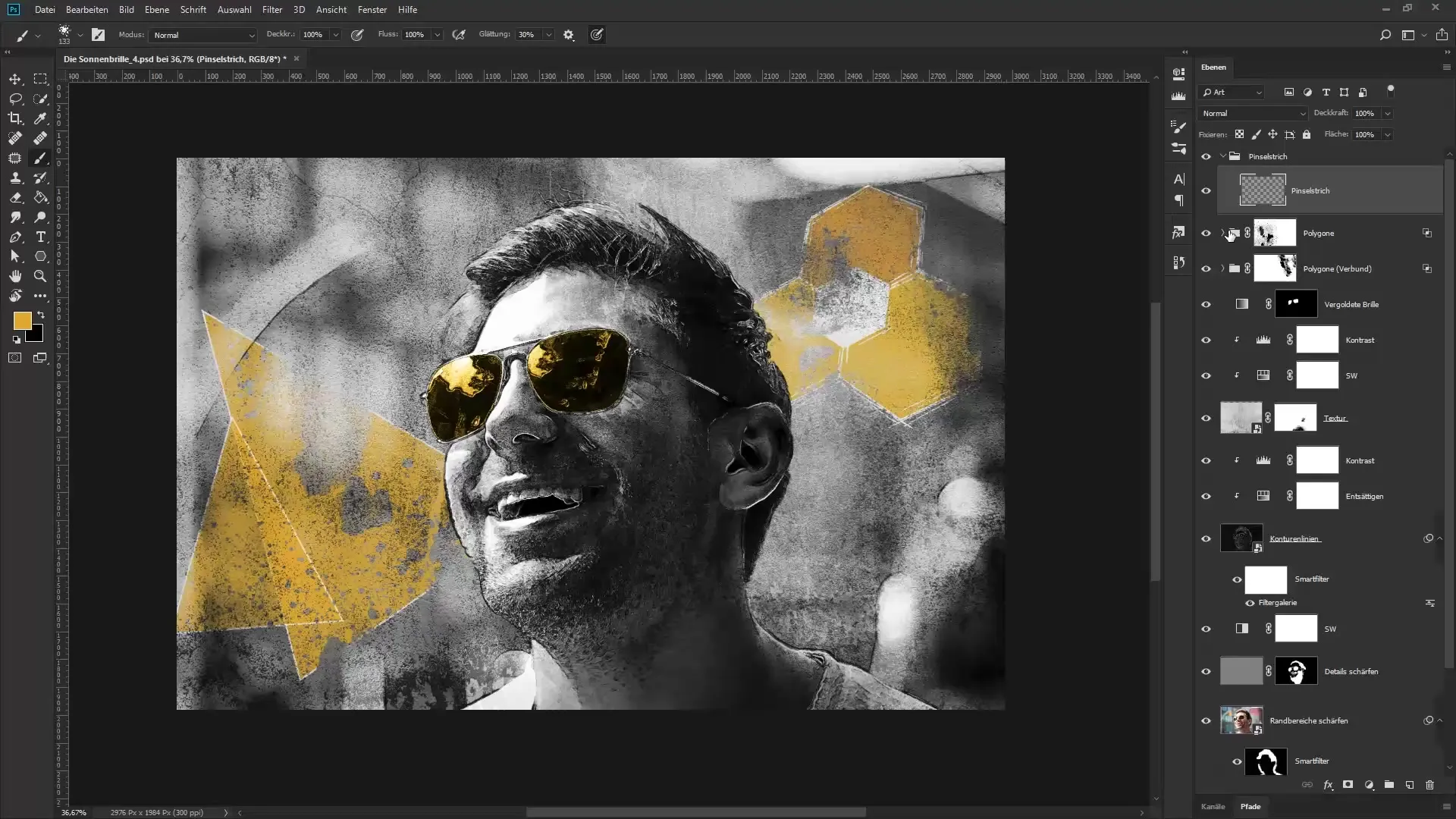
Dodajanje belega okvirja
Da sliki dodaš eleganten zaključek, dodaj belo obrobo. Pojdi na FX in izberi „Obroba“. Poskrbi, da je širina nastavljena na približno 9 pikslov in da je položaj izbran „Notranji“. S tem bo slika dobila čist okvir.
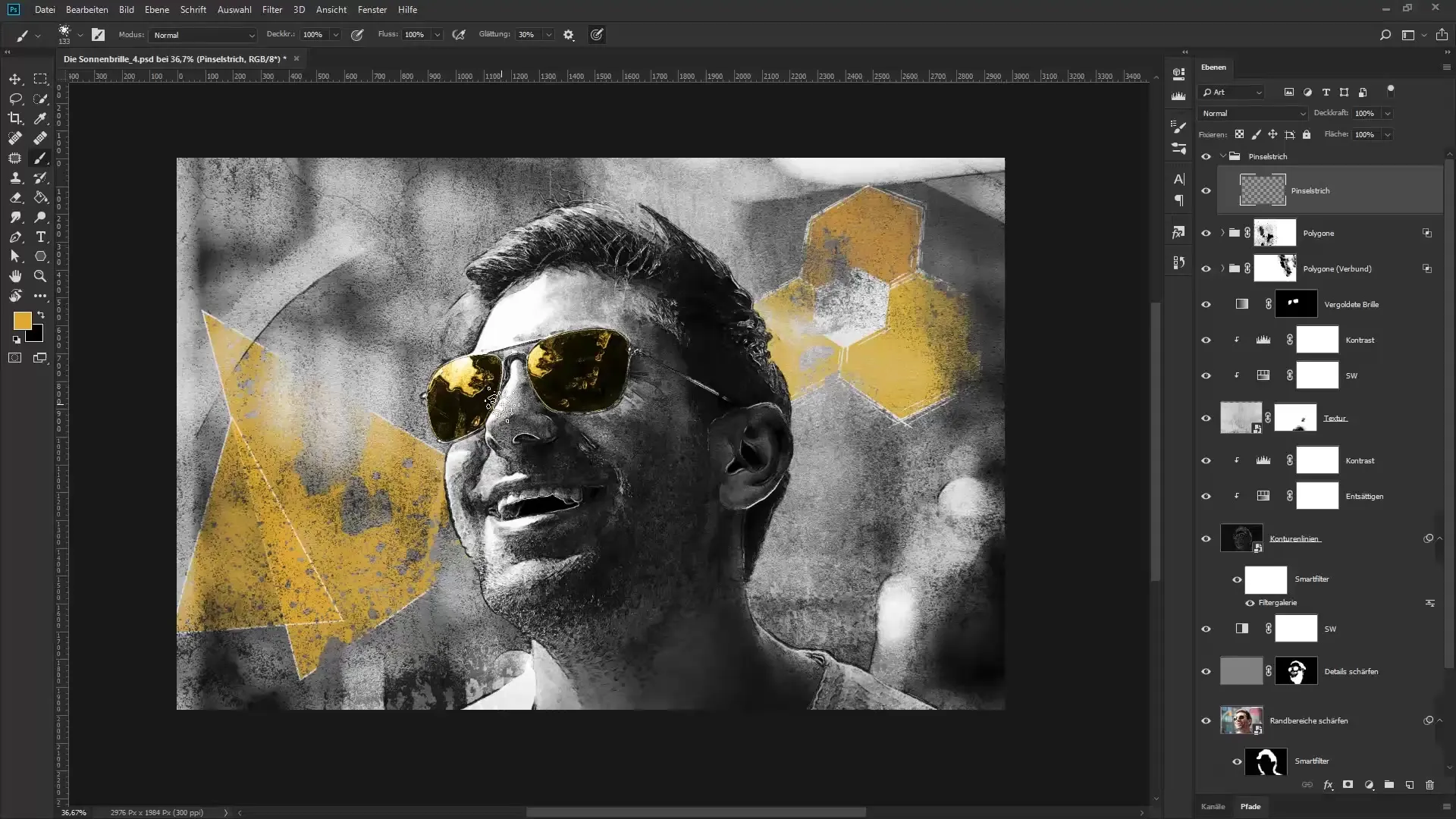
Izvrši barvne korekcije
Zadnji korak je uporaba korekcije tonov, da nekoliko potemniš zelo svetle predele v sliki. To preprečuje neprijetne barvne napake pri tisku.
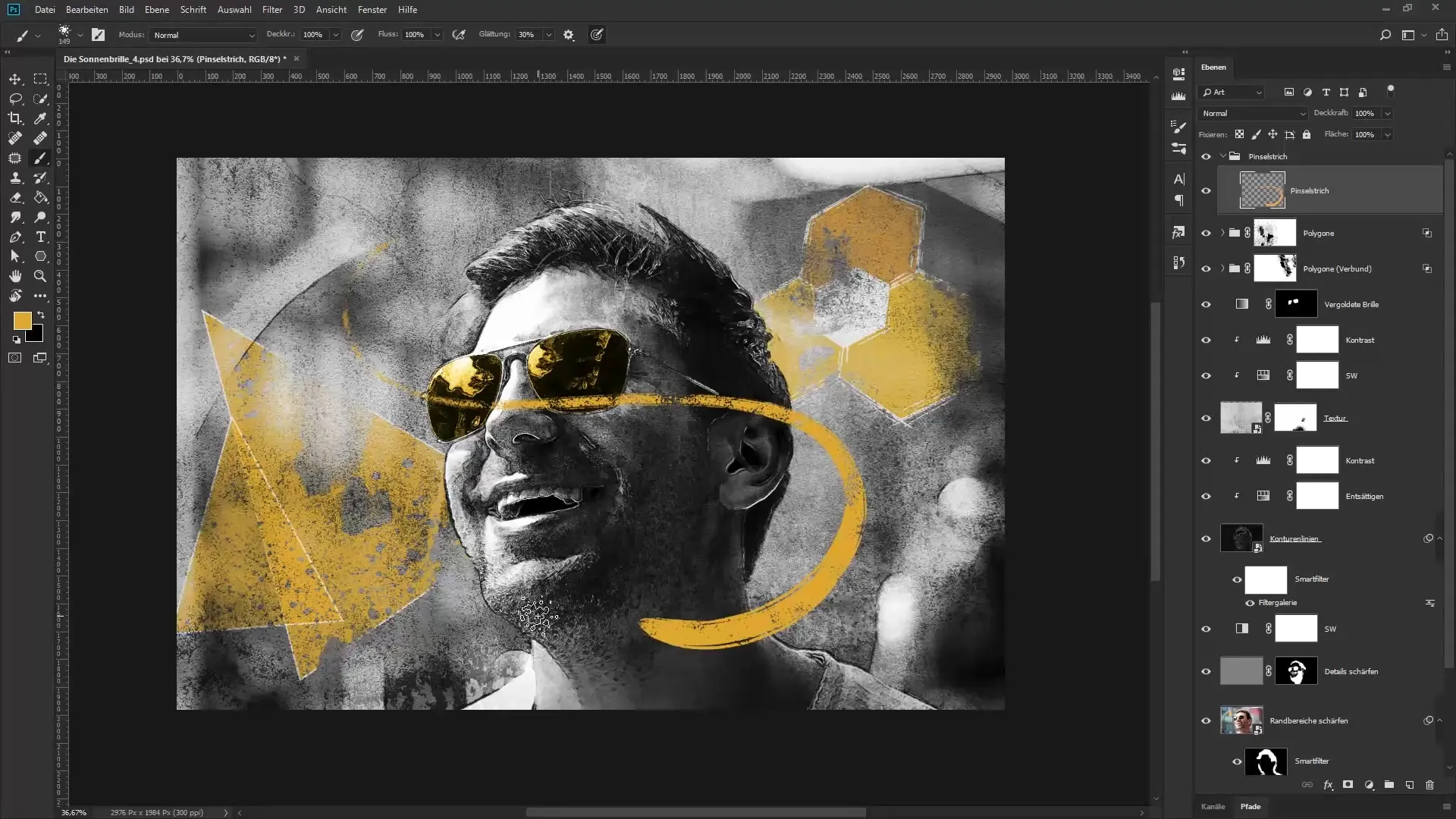
Dodajanje šuma
Da sliki dodaš več globine, lahko ustvariš novo plast za šum. Nastavi način na mehko svetlobo in zapolni plast s srednje sivo. Nato izberi filter šuma in dodaj šum, da sliki dodaš več strukture.
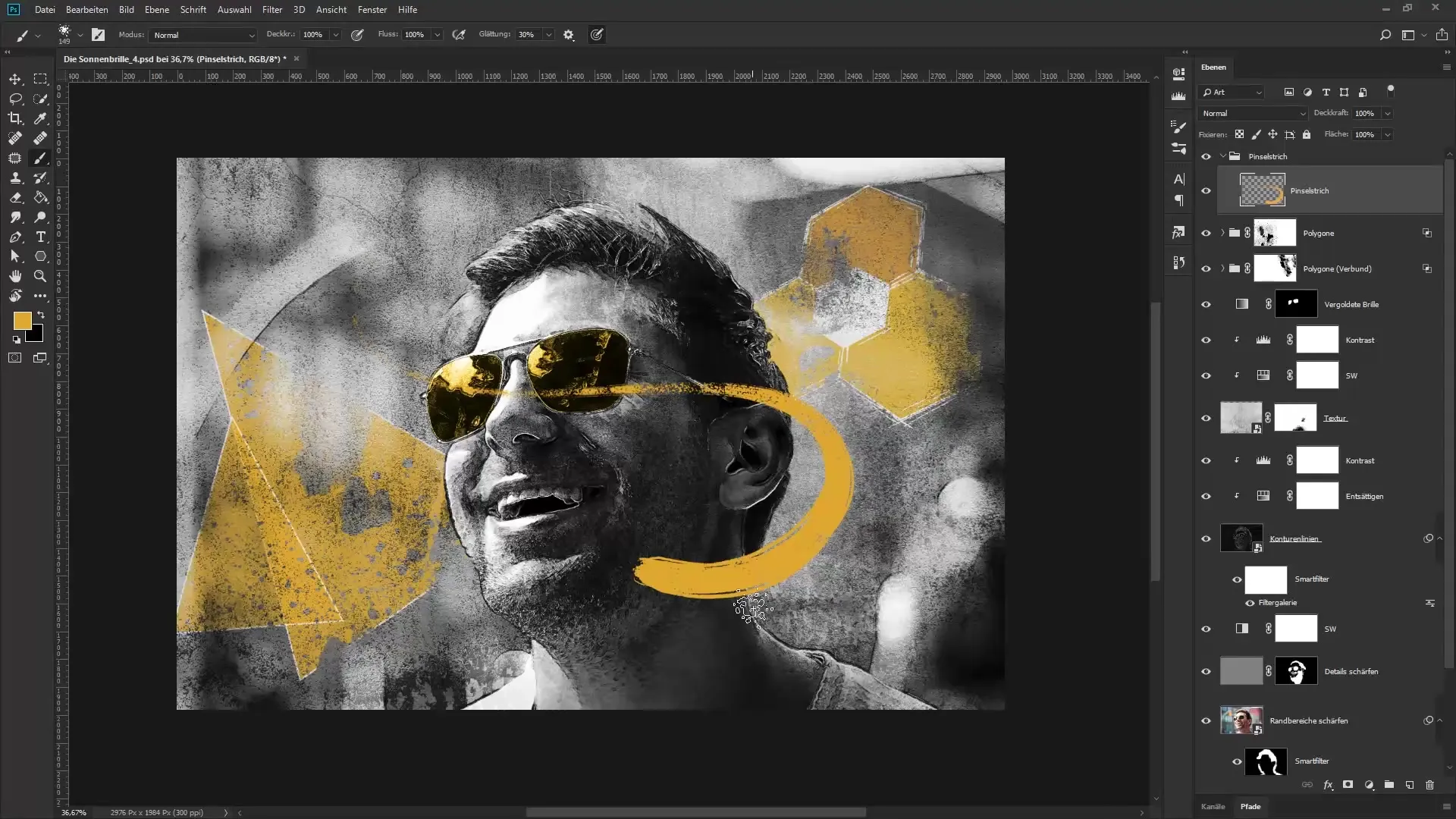
Povzetek – Kreativna obdelava portretov v Photoshopu: Kompozicija „Sončna očala“
V tem podrobnem priročniku si raziskal področja obdelave portretov, ki ti pomagajo doseči živahne učinke v svojih delih. Spretno ravnanje s skicami, maskiranjem in barvnimi korekcijami lahko bistveno izboljša tvojo sliko. Eksperimentiraj s temi tehnikami in razvij svoj lasten kreativni stil.
Pogosta vprašanja
Kako lahko nastavim črtanje za osebo?Uporabi maske, da ustrezno obdeluješ področje in postaviš črtanje za osebo.
Katere barvne vrednosti naj uporabim za sončno rumeno?Zgodnje vrednosti se lahko razlikujejo, vendar je močna, živahna barva, kot je svetlo rumena ali oranžna, idealna.
Kako lahko pripravim svojo sliko za tisk?Poskrbi, da zelo svetli deli niso čisto beli; to lahko pri tisku povzroči barvne napake.
Ali je mogoče ustvarjeno kompozicijo naknadno prilagajati?Da, s pomočjo pametnih objektov lahko kadar koli izvedeš prilagoditve.
Ali lahko uporabim druge vrhove čopiča?Da, na voljo je veliko vrhov čopiča, ki jih lahko preneseš in uporabiš, da ustvariš individualen videz.